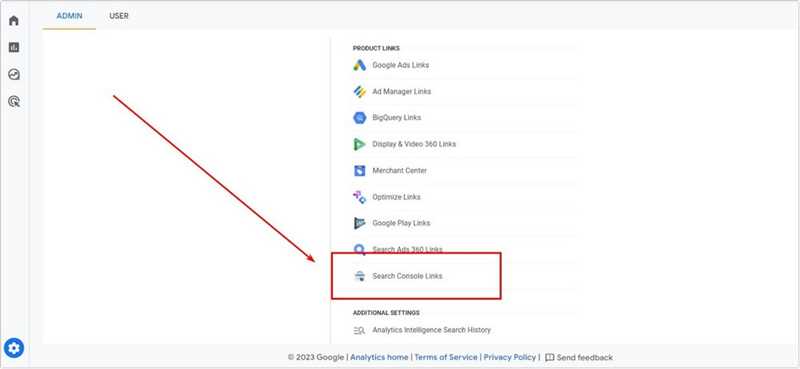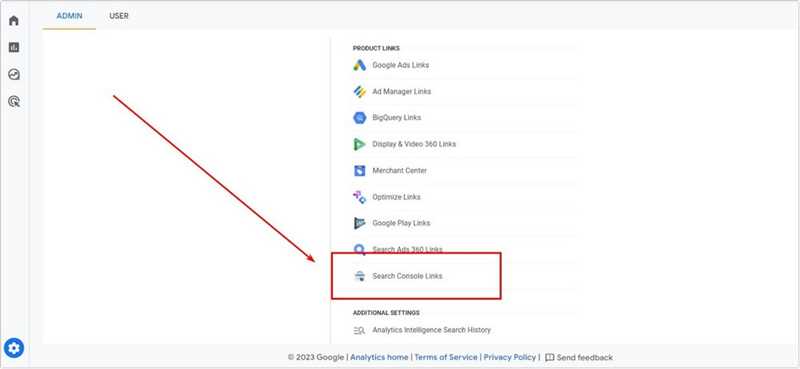
Google Search Console и Google Аналитика 4 — два мощных инструмента разработанных Google, позволяющих веб-мастерам и маркетологам анализировать и оптимизировать свои веб-ресурсы и получить максимальную отдачу от своих усилий. Подключение Google Search Console к Google Аналитика помогает вам получить больше информации о вашем веб-сайте и его производительности, что позволяет принимать более обоснованные решения на основе данных.
В данной статье мы рассмотрим пошаговую инструкцию о том, как соединить Google Search Console с Google Аналитика 4. Это позволит вам получать еще более полную информацию о вашем веб-ресурсе и использовать ее для оптимизации вашего сайта, а также улучшения пользовательского опыта.
Перед тем, как начать процесс, убедитесь, что у вас есть аккаунты и учетные записи как в Google Search Console, так и в Google Аналитика 4. Если у вас их еще нет, создайте их путем следования инструкциям на сайтах Google Search Console и Google Аналитика 4. Когда у вас будут активированы оба аккаунта, вы будете готовы начать процесс их соединения.
Создание аккаунта Google Search Console
Шаг 1: Перейдите на официальный сайт Google Search Console по адресу https://search.google.com/search-console и нажмите кнопку «Начать».
Шаг 2: Вам потребуется войти в свою учетную запись Google или создать новую. Если у вас уже есть аккаунт Google, введите свои учетные данные и нажмите кнопку «Далее». Если у вас нет аккаунта, нажмите ссылку «Создать аккаунт» и следуйте инструкциям для создания новой учетной записи.
Шаг 3: После входа в свою учетную запись Google вы увидите страницу «Добавить сайт в Google Search Console». Введите URL вашего сайта и нажмите кнопку «Продолжить».
Шаг 4: Для подтверждения владения сайтом вам нужно выбрать один из доступных способов: добавить мета-тег в html-файл вашего сайта, загрузить .html-файл на ваш сервер или использовать доменное имя. Выберите наиболее удобный для вас способ и следуйте инструкциям.
Поздравляю! Теперь у вас есть аккаунт Google Search Console, который готов к использованию. В следующих шагах мы расскажем вам, как подключить этот аккаунт к Google Аналитике 4 и начать отслеживание данных о вашем сайте.
Создание аккаунта Google Analytics 4
Процесс создания аккаунта Google Analytics 4 довольно прост и может быть выполнен всего за несколько шагов. Вам понадобится только учетная запись Google, чтобы начать работу.
Шаг 1: Зайдите на официальный сайт Google Analytics (https://analytics.google.com/) и нажмите «Начать». Если у вас нет аккаунта Google, создайте его, следуя инструкциям на странице.
Шаг 2: После входа в аккаунт Google Analytics нажмите «Администрирование» в навигационной панели сверху. Затем выберите нужный вам аккаунт и ресурс. Если у вас еще нет аккаунта и/или ресурса, создайте их в соответствии с инструкциями на странице.
Шаг 3: После выбора нужного аккаунта и ресурса, прокрутите вниз до раздела «Конфигурация». Здесь выберите тип отчетности, который вам нужен. В данном случае выберите «Google Analytics 4». Затем прокрутите вниз и нажмите «Создать» для создания нового аккаунта Google Analytics 4.
Шаг 4: На следующем экране вам будет предложено ввести название аккаунта и URL-адрес ресурса, для которого вы хотите получать аналитические данные. Заполните эти поля и нажмите «Создать».
Шаг 5: Поздравляю! Ваш аккаунт Google Analytics 4 создан. Теперь вы можете получить код отслеживания Google Analytics 4 и установить его на свой веб-сайт или приложение, чтобы начать получать данные об аналитике.
Подключение Google Search Console к Google Analytics 4: пошаговое руководство
В этой статье мы рассмотрели, как подключить Google Search Console к Google Analytics 4. Процесс довольно простой, и после настройки вы сможете получить ценную информацию о посетителях вашего сайта и о том, как они находят его через поисковые системы.
Перед началом подключения убедитесь, что у вас есть аккаунты в Google Analytics 4 и Google Search Console.
- Войдите в ваш аккаунт Google Analytics 4 и перейдите в раздел «Администрирование».
- Выберите нужный вам аккаунт и нажмите на кнопку «Подключить сервис».
- В появившемся окне выберите Google Search Console.
- Выберите нужный домен или добавьте новый, если он еще не подключен.
- Подтвердите владение доменом с помощью одного из доступных методов.
- После успешного подключения вы сможете видеть данные из Google Search Console в разделе «Поисковый трафик» в Google Analytics 4.
Теперь вы можете анализировать данные о запросах пользователей, показывать результаты на странице ответов и многое другое, используя Google Analytics 4.
Подключение Google Search Console к Google Analytics 4 позволяет получить более полную картину о том, как пользователи находят ваш сайт и как они взаимодействуют с ним. Это дает вам возможность улучшить вашу SEO-стратегию и увеличить эффективность вашего сайта.